Uvod
Prebacivanje Apple ID naloga na vašem iPad-u može delovati kao izazov u početku, ali to je jednostavan i koristan proces koji pruža fleksibilnost u upravljanju različitim nalozima ili deljenju uređaja sa članovima porodice. Bilo da poklanjate iPad, kupujete polovan ili jednostavno menjate naloge iz strateških razloga, razumevanje kako se prebaciti između Apple ID-ova je ključno. To osigurava da vaši aplikacije i ključni podaci ostanu dostupni, izbegavajući potencijalne probleme ili gubitak podataka tokom prebacivanja. Ovaj vodič ima za cilj da pojednostavi proces i pruži vam sigurnost na svakom koraku.
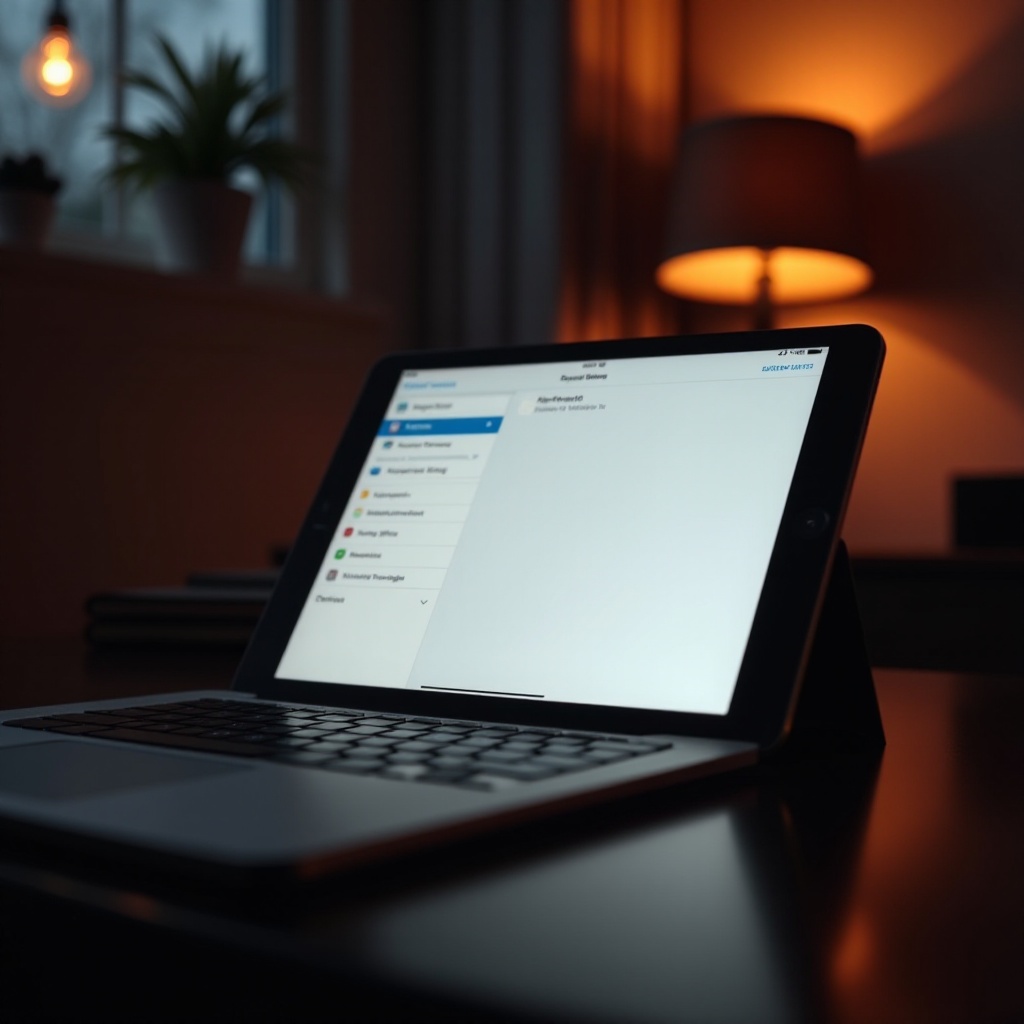
Razumevanje Apple ID-a i Njegove Uloge
Vaš Apple ID je ključni element iskustva korišćenja iPad-a, služeći kao ključ za opsežan ekosistem servisa kompanije Apple. Od iClouda i App Storea do iTunesa i Apple Musica, on upravlja pristupom i sinhronizacijom uređaja. Vaše lične informacije, istorija kupovine i postavke aplikacija povezane su sa ovim nalogom. Važno je razumeti koji podaci su povezani sa vašim Apple ID nalogom pre nego što ga promenite, jer ovo znanje pomaže u ublažavanju prekida podataka tokom prebacivanja.
Priprema Vašeg iPad-a za Promenu Apple ID-a
Priprema je ključ za neprimetnu tranziciju između Apple ID naloga. Započnite ovaj proces procenom podataka povezanih sa vašim trenutnim Apple ID nalogom. Uverite se da su ključne informacije, poput kontakata, kalendara i fotografija, sačuvane na iCloudu ili pouzdanoj alternativnoj memoriji. Pažljivo pregledajte vaše aplikacije, imajući na umu one koje ste nabavili koristeći svoj trenutni Apple ID, jer će vam možda biti potrebne pod novim. Ako se odlučite za novi Apple ID, osigurajte da je funkcionalan i spreman. Pripremom ćete olakšati tranziciju i smanjiti stres, olakšavajući efikasnu promenu.
Detaljan Vodič za Promenu Apple ID-a na iPad-u
Migracija ka različitom Apple ID-u obuhvata tri ključna koraka – odjavljivanje sa trenutnog naloga, prijavljivanje sa novim i rafinisanje aplikacija i podataka nakon tranzicije. Pažljivo istražite svaku fazu.
Odjava Sa Trenutnog Apple ID-a
- Počnite pokretanjem aplikacije Postavke na vašem iPadu.
- Dodirnite svoje ime prikazano na vrhu da biste pristupili Apple ID postavkama.
- U donjem delu odaberite ‘Odjava’.
- Izaberite da zadržite kopiju podataka kao što su kontakti i kalendari na vašem iPadu, ako želite.
- Unesite lozinku vašeg Apple ID-a i ponovo odaberite ‘Odjava’ da biste završili proces odjavljivanja.
Prijavljivanje s Novim Apple ID-om
- Vratite se na ‘Postavke’ i pronađite opciju ‘Prijava’ istaknuto položenu na vrhu.
- Unesite podatke za prijavu novog Apple ID-a.
- Pratite uputstva na ekranu za podešavanje servisa poput iClouda.
- Pregledajte obaveštenja o sinhronizaciji podataka i prethodnim kupovinama.
Upravljanje Aplikacijama i Podacima Nakon Prebacivanja
Nakon prijavljivanja sa vašim novim Apple ID-om, nekim servisima i aplikacijama može biti potrebna ponovna verifikacija ili reinstalacija zbog problema sa licencama. Efikasno se nosite sa ovim:
- Ponovo preuzmite aplikacije nabavljene pod vašim prethodnim Apple ID-em, ako je potrebno.
- Podesite postavke aplikacija da biste povratili svoje personalizovane preferencije.
- Proverite kupovine u aplikacijama ili pretplate povezane sa vašim novim Apple ID-om.
- Potvrdite da je sinhronizacija iClouda uspešno pokrenuta i proverite dosledno prikazivanje podataka.

Rešavanje Uobičajenih Problema
Promena Apple ID-a može izazvati tehničke izazove. Na primer, uporni obaveštaji o greškama mogu ukazivati na probleme sa sinhronizacijom ili validacijom lozinke. Ako se uređaj suočava sa poteškoćama prilikom odjavljivanja ili prijavljivanja, razmatrite ponovnu instalaciju iPada ili osigurajte da radi pod najnovijom verzijom iOS-a za optimalne rezultate. Problemi sa licencama za aplikacije mogu zahtevati reinstalaciju ili intervenciju korisničke podrške. Sačuvajte bazu vaših lozinki i sigurnosnih pitanja za olakšavanje jednostavnog oporavka i ubrzanja rešavanja problema. Ovi saveti bi trebalo da olakšaju većinu prepreka s kojima se suočavate nakon promene.
Zaključak
Korišćenje novog Apple ID-a na iPadu je prilično izvodljivo kada razumete navedeni postupak i osigurate da su podaci adekvatno pripremljeni. Bilo da se prebacujete zbog ličnih razloga ili prilagođavanja deljenim ekosistemima, neprekidna kontinuitet podataka, zajedno sa vešto vođenom tranzicijom, može vam omogućiti maksimalno korišćenje mogućnosti vašeg iPada. Kontinuirano sprovođenje bekapova i reinstalacija aplikacija osigurava očuvanje i uživanje u personalizovanom korisničkom iskustvu koje volite.
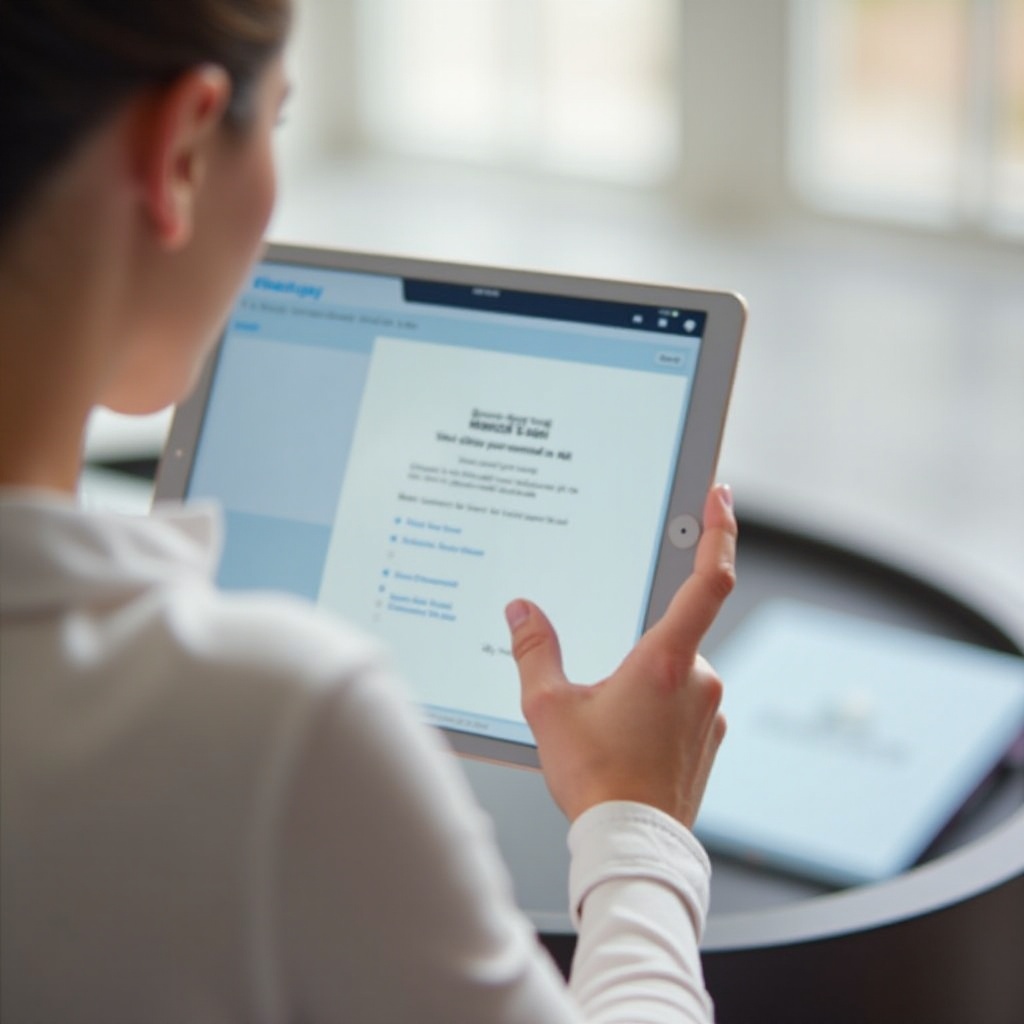
Česta Pitanja
Često postavljana pitanja
Mogu li koristiti više Apple ID-ova na istom iPadu?
Da, možete koristiti različite Apple ID-ove za usluge kao što su iCloud i App Store. Međutim, prelazak između ID-ova zahteva redovno odjavljivanje i prijavljivanje.
Šta se dešava sa mojim aplikacijama ako promenim svoj Apple ID?
Aplikacije povezane sa vašim prethodnim Apple ID-om ostaju na iPadu, ali neće primati ažuriranja osim ako su povezane sa novim Apple ID-om. Moraćete da ih ponovo kupite ili se prijavite na originalni nalog za ažuriranja.
Kako da napravim rezervnu kopiju svog iPada pre nego što promenim Apple ID?
Da biste obezbedili svoje podatke, napravite rezervnu kopiju putem iClouda ili iTunes-a. Aktivirajte iCloud backup unutar aplikacije Podešavanja ili se povežite sa računarom za ručne iTunes kopije, obezbeđujući sveobuhvatni arhiv podataka.
